Нередко многие из вас сталкивались с тем, что ваш телефон который служил вам верой и правдой, и вдруг начал тормозить, перестал работать должным образом или же поймал серьезный вирус от которого никак нельзя было избавиться.
Тогда устраиваетесь по удобнее сейчас мы вам расскажем как избавиться от всех этих проблем с телефоном путем прошивки его операционной системы.
Перед тем как прошить телефон рекомендуем сделать Backup данных (Резервное копирование) с помощью программы «Titanium Backup» эту программу вы можете скачать в «Play маркете», программа платная, но для нее нужны root — права.
Если данная программа не работает на этом устройстве можете попробовать сделать бэкап ваших данных с помощью официальной программы для архивации данных Samsung «Smart Switch».
Читайте также: Backup и восстановление данных + Titanium Backup
Внимание!!! Вынуждены вас предупредить, что прошивка смартфона это очень серьезный и опасный процесс и в случае если вы сделаете что-то неправильно, то ваш смартфон может превратиться в кирпич. МЫ НЕ НЕСЕМ ОТВЕТСТВЕННОСТЬ за все ваши манипуляции со смартфоном, все что вы делаете вы делаете на свой страх и риск, тут все зависит от того насколько у вас прямые руки.
Если вы не уверены, что сможете выполнить данную процедуру, обратитесь к специалистам.
Прошивка Samsung S7 Edge через программу ODIN
Итак весь наш процесс мы разделим на несколько этапов:
Отключаем Удаленное управление
Перед тем, как начать прошивку вам нужно будет в настройках телефона отключить блокировку активации устройства, если этого не сделать процесс может завершиться с ошибкой. В новых устройствах Android эта функция называется «Удаленное управление».
Порядок действий:
- Итак нам нужно зайти в окно «Настроек» далее -«Экран блокировки и защита».
- Дальше нам нужно перейти в подраздел «Найти телефон».
- Здесь авторизуемся, используя данные учетной записи Samsung.
- В этом разделе отключаем опцию «Удаленное управление».
Устанавливаем оригинальные драйвера от Samsung на ПК
Итак на этом этапе нам нужно будет установить оригинальные драйвера Samsung для мобильных устр-тв.
- Варианты загрузки вы можете посмотреть здесь:
- Samsung Android USB Driver (для ОС Windows) — Скачать
- Samsung KIES (Синхронизация с ПК) — Скачать
- Samsung SmartSwitch (Программа для переноса информации на другой смартфон) — Скачать
- SideSync (Программное обеспечение для обмена данными с компьютером) — Скачать
Если у вас уже установлены эти программы, то не будет лишним перепроверить обновления. Перед тем, как установить драйвера подключите смартфон к ПК. После того, как вы установили драйвера перезагрузите ваш ПК.
Проверка на корректность установки и работы драйверов
Подключите кабель к телефону и если ПК распознает ваш телефон, то все установилось правильно. Если компьютер не видит телефон с оригинального кабеля, то попробуйте поменять кабель.
Важно!!! После проверки нужно отключить смартфон.
Cкачиваем прошивку
Скачиваем прошивку на ПК и распаковываем архив. По поводу того, какую прошивку качать мы вам не можем подсказать это нужно смотреть в настройках вашего смартфона версию вашей прошивки, весь комплект прошивок вы можете посмотреть — Здесь
Скачиваем Прошивальщик ODIN
Для прошивки вам потребуется скачать программу «ODIN» в которой вы будете прошивать ваш смартфон, для S7 Edge качайте версию «ODIN» не менее 3.12 — Скачать
Важно!!! никогда не скачивайте русифицированную версию «ODIN«- это превратит ваш смартфон в кирпич. Далее распаковываем архив и запускаем программу.
Старайтесь желательно распаковать файлы прошивки в корень диска. Запускаем ODIN Распаковываем файл с прошивальщиком и запускаем программу «ODIN».
Активируем режим загрузчика
Выключаем смартфон при помощи кнопки «Питание»:
- Нажимаем и одновременно удерживая 3 кнопки: «Home», «Громкость вниз» и «Питание».
- Ожидаем появления изображения на экране нашего устройства.
- Отпускаем все кнопки.
- Нажимаем один раз кнопку «Громкость вверх».
Подключаем наш смартфон к ПК
Здесь мы подсоединяем смартфон к ПК с помощью USB кабеля и дожидаемся когда программа ODIN обнаружит устройство, об этом будет свидетельствовать ID: COM. Потом нам нужно будет настроить ODIN, вам нужно будет открыть вкладку «Options» и проверить присутствуют ли галочки в полях под названием Auto Rebot и F.Reset Time, они должны по идее быть по умолчанию, но все же проверьте присутствуют ли они в этих полях.
Переходим назад во вкладку Log и подключаем файлы скачанной прошивки в указанном порядке:
- BL > ставим файл BL******tar.md5
- AP > ставим файл AP******tar.md5
- CP > ставим файл CP******tar.md5
- CSC> ставим файл CSC*****tar.md5
Кроме того не рекомендуется комбинировать файлы из разных прошивок это может привести к сбою и превращению смартфона в кирпич.
Запуск процесса прошивки
Нажимаем «Start» и ожидаем процесс загрузки ничего не трогая.
Завершение процесса загрузки
После окончания загрузки появится уведомление «PASS!», которое будет свидетельствовать об окончании процесса загрузки. После этого смартфон перезагрузится автоматически. Отсоединяем кабель и ждем перезагрузку смартфона
Следующая2017-01-22adminСмартфоны / Смартфоны AndroidИспользуемые источники:
- https://dsi777.ru/smartfony/22-samsung-galaxy-s7-ege-proshivka-modeli-sm-g935fd.html
 SSD-накопитель Samsung 750 EVO на 120Gb - скоростной бюджетник!
SSD-накопитель Samsung 750 EVO на 120Gb - скоростной бюджетник! Все о быстрой зарядке Samsung – руководство по эксплуатации
Все о быстрой зарядке Samsung – руководство по эксплуатации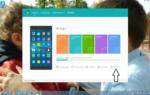 Как прошить Huawei: пошаговая инструкция, необходимые программы и советы специалистов
Как прошить Huawei: пошаговая инструкция, необходимые программы и советы специалистов

 Обзор твердотельного накопителя Samsung 850 EVO 500 ГБ
Обзор твердотельного накопителя Samsung 850 EVO 500 ГБ Samsung представила новые NVMe SSD-накопители 970 EVO Plus ёмкостью до 2 ТБ
Samsung представила новые NVMe SSD-накопители 970 EVO Plus ёмкостью до 2 ТБ Как прошить Xbox 360 и зачем это нужно? – Пошаговая инструкция
Как прошить Xbox 360 и зачем это нужно? – Пошаговая инструкция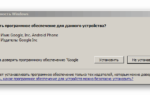 Прошивка и обновление Xiaomi Redmi 3
Прошивка и обновление Xiaomi Redmi 3